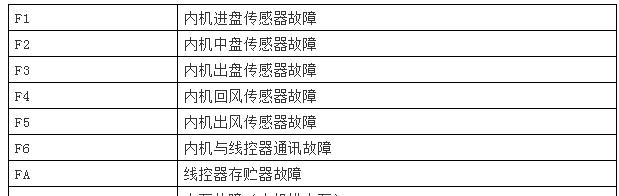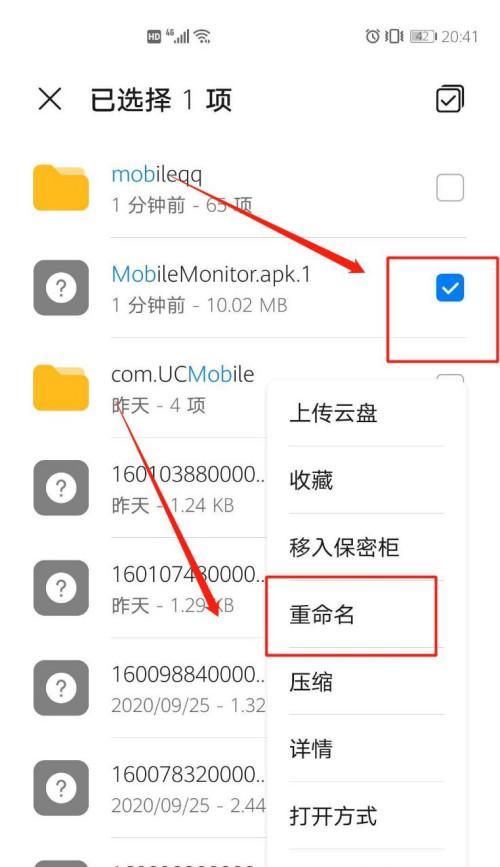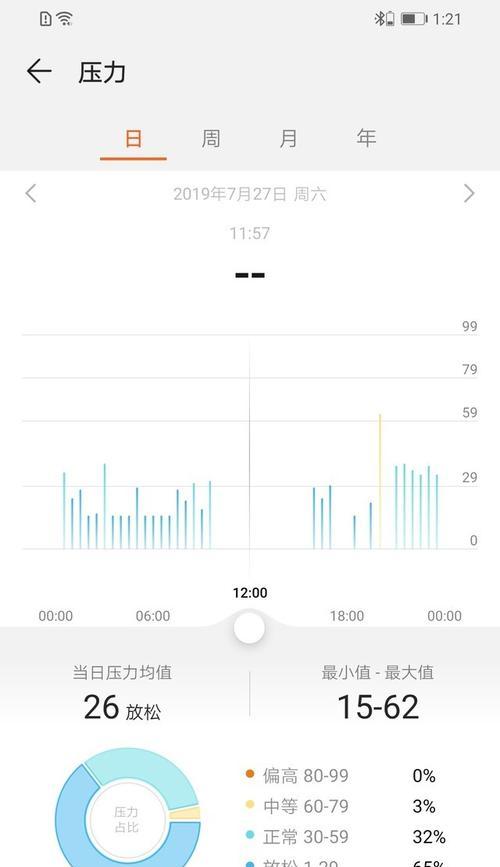在使用Win7笔记本电脑的过程中,难免会遇到系统运行缓慢、软件崩溃等问题。此时,重装系统是一种解决办法,可以让电脑恢复原有的速度和稳定性。本文将为大家详细介绍如何以Win7笔记本电脑为例进行系统重装,以帮助大家解决问题并提高电脑使用体验。
1.检查数据备份情况:确保重装系统之前已经将重要文件备份至外部设备,避免数据丢失。
2.下载Win7系统镜像文件:在官方网站下载与自己电脑版本相匹配的Win7系统镜像文件,并保存到指定位置。
3.制作启动盘:使用U盘或者光盘刻录工具制作Win7系统的启动盘,以便进行重装操作。
4.启动电脑并进入BIOS设置:重启电脑,在开机界面按下相应按键进入BIOS设置,将启动方式更改为从U盘或光盘启动。
5.进入Win7安装界面:重启电脑后,等待系统加载,进入Win7安装界面。
6.选择安装方式:选择“自定义安装”方式,以便进行全新安装,并点击下一步继续。
7.分区与格式化:选择要安装系统的分区,并进行格式化,以清除原有系统数据。
8.开始安装Win7系统:点击“下一步”开始安装,等待系统自动进行安装过程。
9.输入激活密钥:在安装过程中,输入Win7系统的激活密钥,以便激活系统。
10.安装驱动程序:安装Win7系统后,需要安装相应的驱动程序以使硬件设备正常运行。
11.更新系统和驱动:进入系统后,及时进行系统更新,并更新所有硬件设备的驱动程序,以确保系统的稳定性和安全性。
12.安装常用软件:根据个人需求,在系统重装完成后安装必要的常用软件,并进行配置。
13.恢复个人文件和设置:将之前备份的个人文件和设置导入到新系统中,恢复电脑至之前的状态。
14.设置安全防护:安装杀毒软件、防火墙等安全工具,提高电脑的安全性。
15.清理无用文件:删除系统中的临时文件、垃圾文件等,释放硬盘空间,提高系统性能。
通过本文所介绍的步骤,相信大家已经学会了如何以Win7笔记本电脑为主题进行系统重装。在进行系统重装之前,一定要备份重要数据,并按照操作步骤进行操作,以免造成数据丢失和不必要的麻烦。重装系统后,记得安装驱动程序、更新系统和软件、设置安全防护等,以确保系统的稳定性和安全性。希望本文能对大家有所帮助,使电脑焕然一新。